LINE 備份聊天記錄究極秘籍,一篇輕鬆快速完成 LINE 備份
LINE 備份有官方方法支援,但如果你想備份指定 LINE 聊天記錄,更加推薦使用 FonePaw 蘋果助手,直接預覽 LINE 所有檔案,支援選擇性地傳輸部分 LINE 對話紀錄進行備份,轉移至電腦或其他儲存裝置,一目了然,流暢備份,完美儲存重要資料!
換機了所以想要備份 LINE?LINE 當機重新安裝 APP 或是修復系統,需要備份重要 LINE 聊天記錄?
不要著急,看完這篇文章,就能解決以上所有疑惑!
LINE 備份最全指南帶你搞清楚如何使用官方的內建備份功能,再一起研究一下是否還有其他更完美的 LINE 備份方法,事不宜遲,學習起來吧!
備份 LINE 之前需要注意哪些事項?
雖然 LINE 備份並不是一個太複雜的操作,但是如果想要避免 LINE 備份失敗,應注意做好以下準備工作:
備份 LINE 聊天記錄有可能是一個龐大的工程,耗時頗久,因此,請注意讓你的裝置擁有充足的電量,避免備份作業因電量不足而中斷
LINE 檔案的官方備份方法實質上是將資料儲存至雲端空間,因此,請確保裝置連接的網路速度流暢
充足的雲端儲存空間也是必須做好的準備,如果空間不足而你的 LINE 聊天資料又過多,那麼最後必然是無法成功完成 LINE 備份的
在進行雲端備份之前,請務必確認 iOS、Android 裝置的雲端服務是否已開啟(蘋果:iCloud;安卓:Google)
更新 LINE APP 的版本
更新蘋果裝置與安卓裝置的系統版本
如果你做好以上準備工作,那麼你已經完成 LINE 備份的第一步啦!接下來,就讓我們一起接著往下繼續操作吧!
iOS 裝置如何完成 LINE 備份聊天記錄?
iPhone/iPad 備份 LINE 聊天記錄至 iCloud 雲端
LINE 官方提供的備份方法是使用 iCloud 儲存空間,如果你想要備份 LINE,就需要訂閱 iCloud 方案(蘋果僅為每位 iOS 用戶提供 5G 免費儲存空間)。以下是具體的方法步驟:
在 iOS 裝置上啟動 LINE APP。
點選「主頁」> 右上角的「齒輪」圖示 > 「聊天」>「備份聊天記錄」。
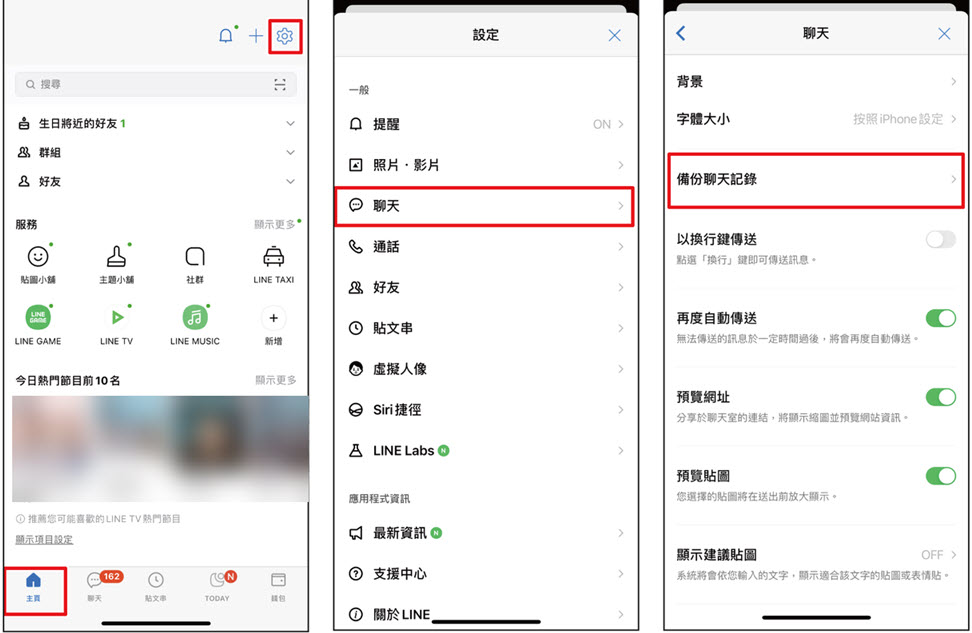
點選「馬上進行備份」,等待系統將 LINE 對話紀錄等資料上傳備份至 iCloud 雲端空間。檢視介面顯示的「上次備份時間」是否為當下的時間段,以確認 LINE 是否成功備份。
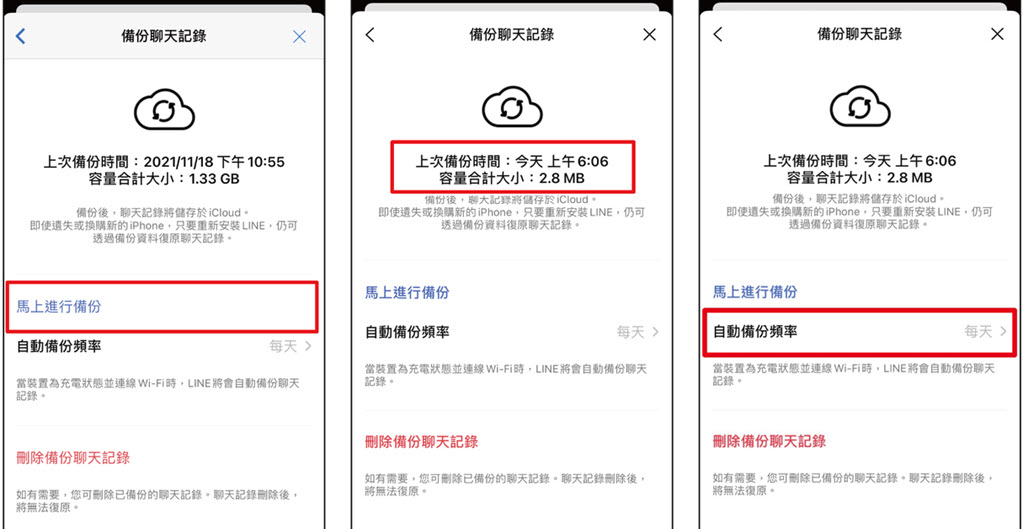
 Tips:
Tips:
以上步驟為手動備份的操作,如果你想要自動備份 LINE,在點擊「備份聊天記錄」之後,點選「自動備份頻率」,然後選擇時間段,如「每天、每三天、每週、每兩週、每月」,設定完畢之後,每次 LINE APP 連接電源以及網路時,系統就會自動進行備份。
以上便是 iPhone/iPad 蘋果裝置備份重要 LINE 資料時的步驟介紹,其實整個流程並不複雜,不過,需要注意的是,它備份的是整個 LINE APP 的資料,你無法指定某些聊天記錄進行傳輸,如果你是想要完成 LINE 備份換手機作業,那麼很可能在新 iOS 裝置復原 LINE 備份檔案時,它已經佔用了很大一部分空間了。
另外,需要注意的是,使用雲端 LINE 備份功能,還原時會覆蓋整機資料,使現有數據消失,這將讓你開始新一輪的備份作業,實在是有點可怕。
因此,為了滿足蘋果用戶更多需求,網路上出現了其他更專業更完美的 iOS 資料傳輸備份軟體。一起往下看看筆者將會推薦哪一款吧!
FonePaw 蘋果助手將 iOS LINE 備份到電腦
FonePaw 蘋果助手是一款支援 iOS 生態系統的最佳備份軟體,它支援傳輸多種 iPhone/iPad/iPod 資料,包括照片、影片、音樂、簡訊、聯絡人、有聲書、書籍等檔案。最為厲害的一點是,它支援備份第三方通訊軟體的聊天記錄、對話圖片等資料,其中包括 LINE、微信、Viber、Kik、Facebook Messenger、WhatsApp,無疑是蘋果用戶的得力幫手!
更多 LINE 備份優勢
提供預覽功能,用戶能夠在軟體內檢視具體的 LINE 對話紀錄、圖片等資料
提供自訂功能,用戶能夠一鍵全選 LINE 所有聊天記錄,或是選擇指定好友的部分訊息
支援備份至外部儲存裝置,包括外接硬碟、隨身碟、記憶卡
同時支援 Windows、Mac 作業系統,最新的 iOS 型號與 iPhone/iPad 機型
功能多多,但操作可一點不複雜,FonePaw 精簡了方法步驟,3 步即可完成 LINE 備份哦!
啟動應用程式,使用 USB 線連接 iOS 裝置與電腦。
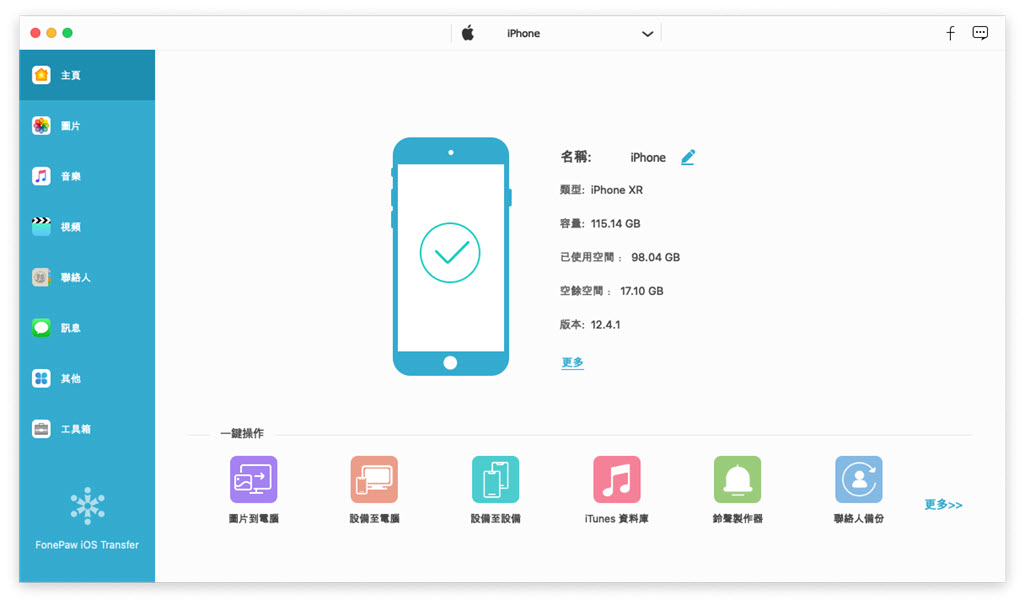
點選程式左側的「訊息」>「LINE」,軟體將顯示 LINE 聊天室以及具體的對話紀錄。
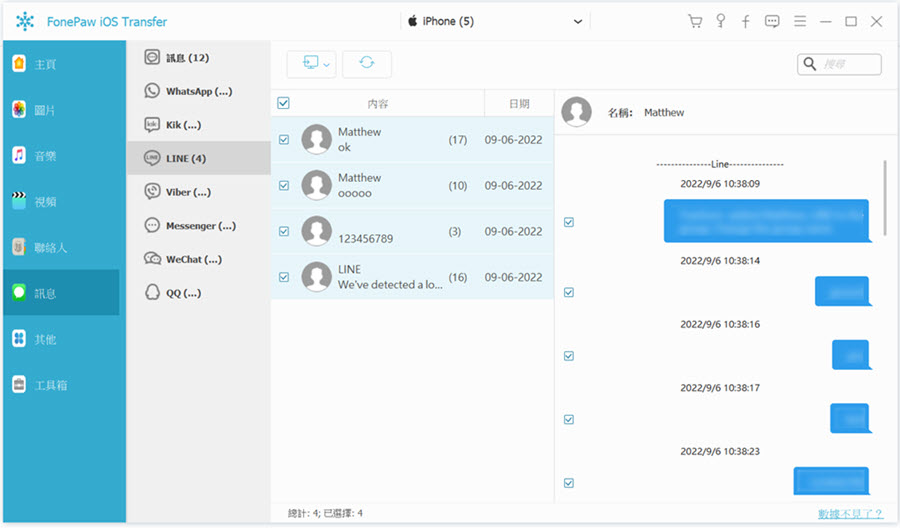
勾選指定的聊天室或者全部聊天室(你也可以選擇聊天室內的部分聊天資料進行傳輸備份),然後單擊上方的「電腦」圖示,將 LINE 備份到電腦。
一通操作下來,FonePaw 蘋果助手也是十分容易使用的,最令筆者驚喜的就是它的預覽功能以及能夠在電腦備份 LINE 部分檔案,畢竟其實 LINE 裡面還是有很多無關緊要的資料的,全部備份的話會佔用很大容量。
如果你也感興趣的話,可以下載安裝軟體,它提供免費使用的機會,你可以體驗一下完整的 LINE 聊天資料轉移電腦過程。
>> 了解其他 LINE 備份軟體 — iTransor for LINE
Android 裝置如何備份 LINE 對話紀錄?
其實無論是蘋果裝置還是安卓裝置,LINE 官方的功能都是將其備份至雲端空間,只是在 Android 裝置上,它們選用的是 Google 雲端空間。Google 免費為用戶提供 15G 儲存空間,相比 iCloud 會比較多,但夠不夠用就見仁見智啦!
安卓手機/平板備份 LINE 對話紀錄至 Google 雲端硬碟
在 Android 裝置上啟動 LINE APP。
單擊「主頁」右上角的「設定」,點選「聊天」>「備份及復原聊天記錄」。
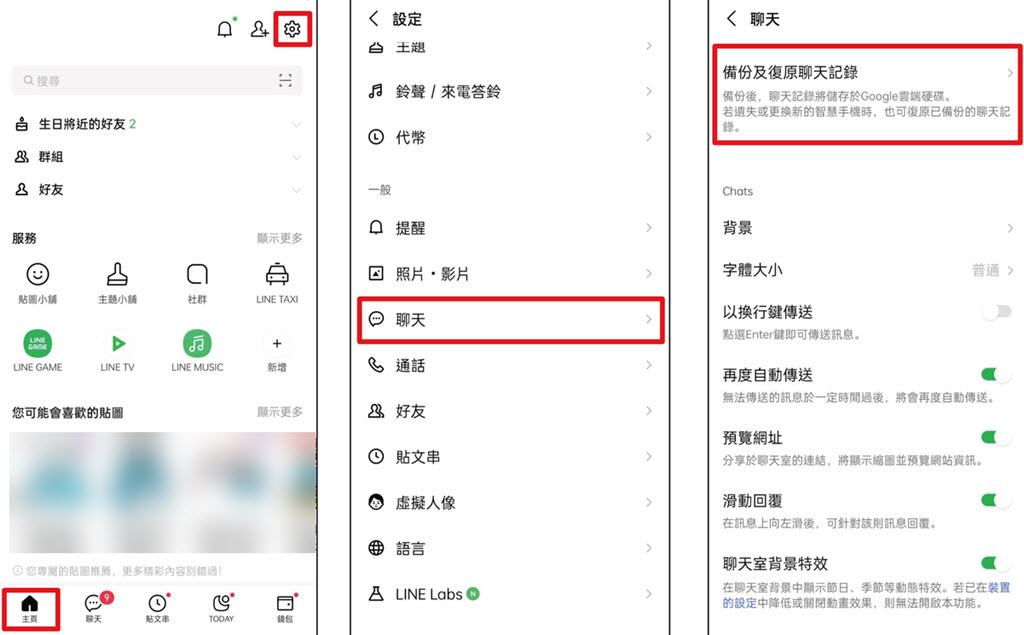
單擊「備份至 Google 雲端硬碟」,等待系統完成備份(頁面將會顯示備份時間)。
小貼士:和 iOS 裝置一樣,你也可以在 Android 裝置上設定自動備份。

Tips:LINE 備份還原應該如何操作?
在 iOS、Android 完成 LINE 備份後,又應該如何復原備份呢?
iPhone/iPad 裝置:
完成備份後,解除安裝 LINE APP。
重新安裝 APP,登入 LINE 帳戶。
點選「透過備份資料復原聊天記錄」。
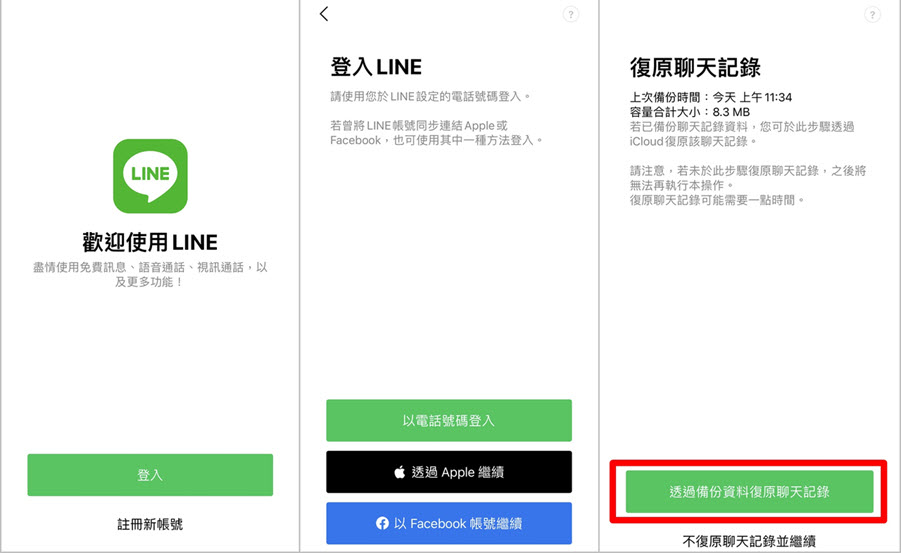
Android 裝置:
在手機上啟動應用程式,登入帳戶。
單擊「主頁」>「設定」>「聊天」>「復原」。
等待系統回復 LINE 備份。
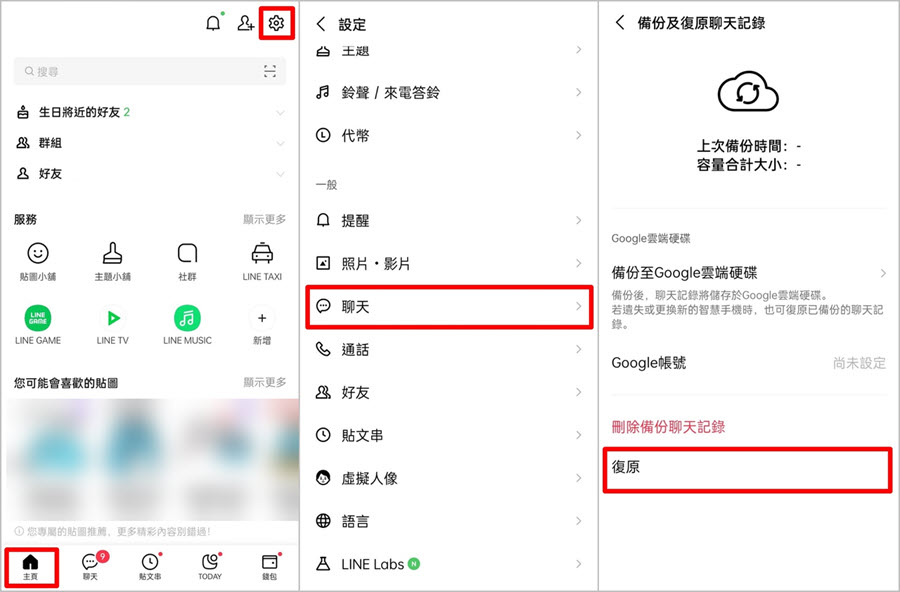
總結
以上便是 Android 與 iOS 用戶備份 LINE 的詳細攻略了,內建方法需要大容量的雲端空間,但只能備份整個 APP 資料,且復原時會覆蓋數據。針對 iOS 使用者的話,相比下來,筆者覺得 FonePaw 蘋果助手更加方便好用,它支援自己選擇需要備份的 LINE 聊天記錄與照片或其他檔案,並能一鍵傳輸至電腦永久備份。如果你還需要進一步管理你的 iPhone/iPad/iPod,它也能幫上忙!傳輸照片、影片、有聲書、書籍等檔案十分輕鬆快速哦!快試試這個 LINE 備份到電腦絕技吧!
關於「LINE 備份」的常見問題
LINE 聊天紀錄備份多久?
如果你使用 iCloud 雲碟以及 Google 雲端空間進行 LINE 聊天記錄備份,那麼 LINE 支援備份並還原完整的對話紀錄,如果你是透過「備份啟用碼」或者「以行動條碼移動帳號」實現的 LINE 備份,那麼 LINE 官方最多僅支援備份/還原最近 14 天的聊天記錄。
LINE 備份照片如何實現?
如果你想要備份 LINE 照片,那麼請不要使用官方內建的備份方法,因為它們並不支援單獨備份 LINE 聊天資料或是照片。你可以選擇在聊天室將具體 LINE 照片單獨傳送至電子郵件,再下載至電腦進行備份。
當然了,你還可以選擇一種更為簡單的方法,那就是使用專業的 LINE 備份助手,勾選需要備份的照片,並一鍵傳輸至電腦即可。
LINE 備份檔案如何看?
LINE 備份檔案在哪?如果使用官方的 LINE 備份方法,你無法查看具體的備份檔案。不過,你可以前往「主頁」>「設定」>「聊天」>「備份及復原聊天記錄」了解備份檔案的時間。使用 FonePaw 蘋果助手的話,你就能在備份過程中直接檢視所有 LINE 對話紀錄並選擇性完成備份。
LINE 備份跑不動/失敗怎麼辦?
在網路不佳的情況下或資料過多時,LINE 備份可能會力不從心而卡在原地甚至失敗。這時候如果取消後再重新備份又可能會導致數據丟失,因此建議你先使用文中介紹的 FonePaw 蘋果助手來備份 LINE 資料後,再重新使用內建功能進行備份喔。
LINE 沒備份救的回來嗎?
如果你因各種原因不幸遭遇 LINE 備份失敗、LINE 來不及備份但資料丟失之類的災情,不要著急自亂陣腳,停止繼續寫入數據,閱讀教學指南《LINE 聊天記錄沒有備份也能恢復!6 招秒速復原誤刪的手機對話》了解詳細救援步驟!
我可以將 iPhone LINE 備份到 Goole 嗎?
如果你想在 iPhone 備份 LINE,那麼系統只會將其資料上傳備份至 iCloud 雲端,只有 Android 用戶才能將 LINE 備份到 Google。想要將 iPhone LINE 聊天資料備份至 Google 的話,你需要先將 LINE 備份到電腦,再上傳至 Google 雲端。















